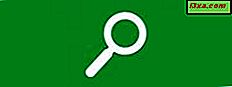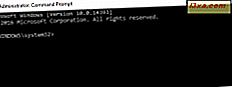Toen het Windows 10-besturingssysteem werd gelanceerd, begon iedereen te praten over een functie genaamd Wi-Fi Sense . Hoewel het een zeer nuttige functie was en nog steeds is, ontworpen om ons leven gemakkelijker te maken, heeft de manier waarop het werkte veel beroering veroorzaakt in de media. Waarom? Omdat het een functie was die gebruikt kon worden om login-informatie van het wifi-netwerk te delen tussen Windows 10-gebruikers. En daardoor dachten mensen dat Wi-Fi Sense niet veilig is vanwege de manier waarop wachtwoorden worden opgeslagen. Dat was helemaal verkeerd, maar er is geen reden om terug te gaan, omdat Microsoft die functie uit Windows 10 heeft verwijderd toen ze de jubileumupdate lanceerden. We kunnen echter nog steeds een uitgeklede versie van de Wi-Fi Sense gebruiken, waarmee u nu alleen automatisch uw Windows 10-apparaten kunt verbinden om hotspots over de hele wereld te openen. Lees dit artikel en u zult leren wat Wi-Fi Sense is en hoe u het op uw Windows 10-apparaten kunt gebruiken.
Wat is Wi-Fi Sense in Windows 10?
Wi-Fi Sense is een Windows 10-functie waarmee je automatisch verbinding kunt maken met open Wi-Fi-hotspots wanneer je binnen bereik bent. Door Wi-Fi Sense automatisch verbinding te laten maken met open hotspots, kun je veel sneller online zijn dan wanneer je handmatig zou zoeken naar open draadloze netwerken bij jou in de buurt. En als u vertrouwt op mobiele netwerken van mobiele operators om uw Windows 10-apparaat op het internet aan te sluiten, moet u weten dat open Wi-Fi-hotspots bijna altijd sneller zijn als het gaat om de download- en uploadsnelheden die u krijgt.
Wi-Fi Sense is ook een functie die niet zou kunnen bestaan als Microsoft geen database met open hotspots over de hele wereld zou onderhouden. Als u deze functie inschakelt, verzamelt uw Windows 10-apparaat anonieme informatie over de hotspots waarmee u verbinding maakt en wordt het vervolgens verzonden naar de servers van Microsoft om die database te bouwen. Wanneer andere gebruikers op zoek zijn naar open hotspots, kunnen hun Windows 10-apparaten de eerder verzamelde informatie gebruiken, waardoor het hele proces van zoeken en verbinden veel sneller verloopt.
Hoe gebruik je Wi-Fi Sense om automatisch verbinding te maken met open hotspots
Als u automatisch verbinding wilt maken met open draadloze hotspots bij u in de buurt, moet u Wi-Fi Sense inschakelen op uw Windows 10 pc of apparaat. Open hiervoor de app Instellingen. Een snelle manier om dit te doen, is door te klikken of te tikken op de knop Instellingen linksonder in het menu Start .

Klik of tik vervolgens op het gedeelte Netwerk en internet .

Klik of tik aan de linkerkant van het venster op Wi-Fi .

Aan de rechterkant van het venster laadt Windows 10 alle instellingen die bepalen hoe uw draadloze adapters en netwerken worden beheerd. Onder hen vindt u ook een sectie genaamd Wi-Fi Sense .

Zoals je kunt zien in de bovenstaande schermafbeelding, meldt Windows 10 duidelijk dat "Wi-Fi Sense je verbindt met voorgestelde Wi-Fi-hotspots" . Als u de optie "Verbinden met voorgestelde open hotspots" instelt op Aan, maakt uw apparaat automatisch verbinding met elk open draadloos netwerk dat wordt voorgesteld door Windows 10.

Als u Wi-Fi Sense inschakelt en wilt dat uw Windows 10-pc of -apparaat in de toekomst automatisch verbinding maakt met open hotspots, kunt u ook kiezen of u "Een meldingsbanner wilt weergeven wanneer actie van mij nodig is" . Zorg ervoor dat u deze optie aanvinkt.

Dat is het!
Conclusie
Nu je weet wat Wi-Fi Sense is en hoe nuttig het kan zijn, zal je het op je Windows 10-apparaat (en) inschakelen? We zijn erg benieuwd of u van Wi-Fi Sense houdt of denkt dat automatisch verbinding maken met open hotspots u blootstelt aan onnodige risico's. Om uw gedachten te delen, aarzel niet om de opmerkingen hieronder te gebruiken.